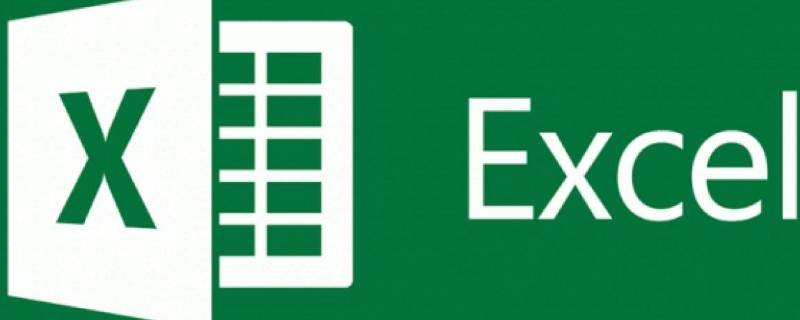
Excel是一款功能强大的电子表格软件,广泛应用于各个行业。而将Excel表拆分为两个视窗可以提高工作效率和操作便捷性。以下是关于Excel表变成两个视窗的一些注意事项和步骤。
1.创建新的视窗
首先,在Excel软件中打开你需要的工作簿。然后,在工作簿中选择“视图”选项卡下的“新建窗口”按钮。这样就可以创建一个新的视窗,使得同一个工作簿同时显示在两个不同的窗口中。
2.拆分视窗
接下来,你可以选择将两个窗口中的视图进行拆分,以便分别显示需要的内容。你可以通过选择“视图”选项卡下的“拆分”按钮来实现。在拆分视图后,可以通过拖动拆分条来调整两个窗口的大小。
3.同步滚动
为了方便查看和编辑,你可以在两个拆分的视图中启用同步滚动功能。通过选中“视图”选项卡下的“查看窗口”的复选框,可以实现两个窗口的滚动同步。这样,当你在一个窗口中上下滚动时,另一个窗口也会跟随滚动。
4.不同区域选择
在拆分的视窗中,你可以独立选择不同的区域进行操作。只需点击或拖动鼠标来选择需要的单元格或区域,然后可以在其中进行数据输入、编辑或其他操作。这样可以同时查看多个区域的数据,方便比对和处理。
5.多屏显示
如果你拥有多个屏幕,你还可以将Excel表格在不同的屏幕上显示。将Excel窗口从一个屏幕拖动到另一个屏幕上,使得两个窗口可以同时显示在不同的屏幕上,提高工作效率。
总之,将Excel表拆分为两个视窗可以为工作提供更大的灵活性和操作空间。通过创建新的窗口、拆分视图、启用同步滚动、选择不同区域和多屏显示等功能,可以更高效地处理Excel表格中的数据和操作。











